Questo esempio mostra come creare un arco tangente ad altri elementi usando la scheda Modifica curva. Inizia con una semplice linea, arco, e cerchio.
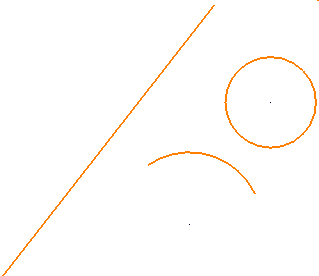
- Fare clic sulla scheda Modifica curva > pannello Crea > Cerchi e archi > Arco da tre punti.
- Selezionare la linea per indicare il punto di inizio dell'arco (punto
 ).
). - Selezionare il cerchio per indicare il punto finale dell'arco (punto
 ).
). - Selezionare l'arco per indicare un punto medio dell'arco (punto
 ).
).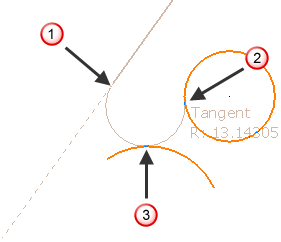
PowerMill crea un arco che è tangente a tutti e tre gli elementi e visualizza la finestra di dialogo Conferma arco.
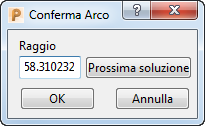
- Poiché ci sono molte soluzioni, PowerMill ne fornisce una, ma consente di sceglierne un'altra facendo clic su Prossima soluzione.
- Quando si è soddisfatti della soluzione scelta, fare clic su OK.
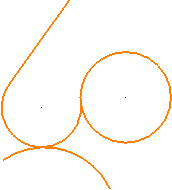
Solo gli elementi all'inizio o alla fine vengono tagliati (o estesi), l'elemento centrale non è mai tagliato (o esteso). Le curve aperte (archi e linee) possono essere tagliate, ma le curve chiuse (cerchi) non vengono mai tagliate.
Premendo il tasto Maiusc mentre si seleziona il terzo elemento, è possibile sopprimere (o estendere) la trimmatura dell'inizio e della fine dell'elemento.
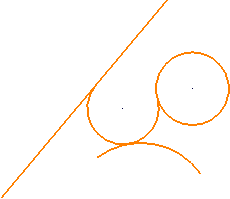
Per maggiori informazioni, vedere Come creare un arco con tre punti e esempi di creazione di cerchi ed archi.